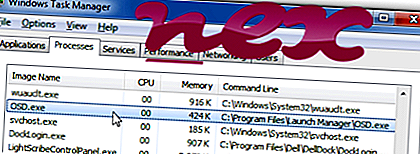
इस प्रक्रिया को OsdMaestro मुख्य कार्यक्रम या Netropa® ऑनस्क्रीन डिस्प्ले या लाइव के रूप में जाना जाता है! OSD या OSD MFC अनुप्रयोग या गेमिंग कीबोर्ड OSD या OSD अनुप्रयोग या OSD केवल परीक्षण के लिए (चमक भिन्न होने पर संदेश दिखाएं) या osd MFC अनुप्रयोग
सॉफ़्टवेयर के लिए OsdMaestro या ऑनस्क्रीन डिस्प्ले या HP सक्रिय समर्थन या LIVE के लिए HPAsset घटक है! OSD (संस्करण 1.14 (AD), 1.20 (AD)) या razercfg MFC अनुप्रयोग या OSD अनुप्रयोग या ASUS ROG गेमिंग माउस (संस्करण GX850) या वायरलेस कीबोर्ड और ऑप्टिकल माउस
OsdMaestro या Netropa (www.netropa.com/download/mmkbd/download.html) या ODM या razercfg MFC एप्लिकेशन या OSD एप्लिकेशन या WayTech डेवलपमेंट (www.waytech.com) या OEM (www.oem.com) या विस्ट्रॉन ( www.wistron.com)।
विवरण: OSD.exe Windows OS के लिए आवश्यक नहीं है और अपेक्षाकृत कुछ समस्याओं का कारण बनता है। OSD.exe फ़ाइल "C: \ Program Files (x86)" के उप-फ़ोल्डर में स्थित है (मुख्य रूप से C: \ Program Files (x86) \ Hewlett-Packard \ On-स्क्रीन OSD संकेतक \ या C: प्रोग्राम फ़ाइलें (x86) ) \ लॉन्च प्रबंधक \ )। विंडोज 10/8/7 / XP पर ज्ञात फ़ाइल आकार 118, 784 बाइट्स (सभी घटनाओं का 25%), 348, 960 बाइट्स और 32 अधिक संस्करण हैं।
फ़ाइल एक Windows कोर फ़ाइल नहीं है। कार्यक्रम में कोई दृश्य विंडो नहीं है। जब विंडोज शुरू होता है तो एप्लिकेशन शुरू होता है (रजिस्ट्री कुंजी देखें: MACHINE \ Run, MACHINE \ उपयोगकर्ता शेल फ़ोल्डर)। OSD.exe कीबोर्ड और माउस इनपुट को रिकॉर्ड करने में सक्षम है। इसलिए तकनीकी सुरक्षा रेटिंग 45% खतरनाक है ; हालाँकि आपको उपयोगकर्ता की समीक्षाओं को भी पढ़ना चाहिए।
इस संस्करण को अनइंस्टॉल करना: यदि आपको OSD.exe के साथ कोई समस्या है, तो आप संबंधित प्रोग्राम की स्थापना रद्द कर सकते हैं (प्रारंभ> नियंत्रण कक्ष> HP सक्रिय समर्थन के लिए एक प्रोग्राम> लॉन्च प्रबंधक या HPAsset घटक की स्थापना रद्द करें)।- यदि OSD.exe C: \ के सबफ़ोल्डर में स्थित है, तो सुरक्षा रेटिंग 52% खतरनाक है । फ़ाइल का आकार 372, 736 बाइट्स है। कार्यक्रम में कोई दृश्य विंडो नहीं है। OSD.exe फ़ाइल एक विंडोज सिस्टम फ़ाइल नहीं है। OSD.exe एक फाइल है जिसके डेवलपर के बारे में कोई जानकारी नहीं है। इस संस्करण को अनइंस्टॉल करना: यदि आपको OSD.exe के साथ कोई समस्या है, तो आप संबंधित प्रोग्राम को अनइंस्टॉल कर सकते हैं (प्रारंभ> नियंत्रण कक्ष> एक प्रोग्राम> गेमिंग कीबोर्ड ड्राइवर की स्थापना रद्द करें)।
- यदि OSD.exe C: \ Windows \ System32 के सबफ़ोल्डर में स्थित है, तो सुरक्षा रेटिंग 60% खतरनाक है । फ़ाइल का आकार 90, 112 बाइट्स है। फ़ाइल विंडोज फ़ोल्डर में स्थित है, लेकिन यह विंडोज कोर फाइल नहीं है। कार्यक्रम दिखाई नहीं दे रहा है। जब विंडोज शुरू होता है तो एप्लिकेशन शुरू होता है (रजिस्ट्री कुंजी देखें: MACHINE \ Run, MACHINE \ उपयोगकर्ता शेल फ़ोल्डर)। OSD.exe एक विंडोज़ कोर फ़ाइल नहीं है।
पॉल कॉलिन्स की बाहरी जानकारी:
- "ऑन स्क्रीन डिस्प्ले" स्टार्ट अप पर चल सकता है। HP और अन्य ब्रांडों के लिए Netropa द्वारा। KBD MediaCenter और टच प्रबंधक के रूप में एक ही समूह। इस तरह के कीबोर्ड पर "हॉट की" दबाने से स्क्रीन पर वॉल्यूम के लिए एक समान पैनल आ जाता है, इत्यादि, लेकिन अगर आप नियमित रूप से चीजों को समायोजित नहीं करते हैं तो आवश्यक नहीं है - फ्रीज भी कर सकते हैं
महत्वपूर्ण: कुछ मैलवेयर खुद को OSD.exe के रूप में छलावरण करते हैं, खासकर जब C: \ Windows या C: \ Windows \ N3232 फ़ोल्डर में स्थित होता है। इसलिए, आपको यह देखने के लिए कि क्या यह खतरा है, आपको अपने पीसी पर OSD.exe प्रक्रिया की जांच करनी चाहिए। हम आपके कंप्यूटर की सुरक्षा की पुष्टि करने के लिए सुरक्षा कार्य प्रबंधक की सलाह देते हैं। यह वाशिंगटन पोस्ट और पीसी वर्ल्ड के टॉप डाउनलोड पिक्स में से एक था।
ओएसडी के साथ समस्याओं से बचने के लिए एक साफ और सुव्यवस्थित कंप्यूटर एक महत्वपूर्ण आवश्यकता है। इसका मतलब है मालवेयर के लिए एक स्कैन चलाना, 1 क्लीनमग और 2 sfc / scannow का उपयोग करके अपनी हार्ड ड्राइव को साफ़ करना, 3 अनइंस्टॉलिंग प्रोग्राम जिनकी आपको अब आवश्यकता नहीं है, ऑटोस्टार्ट प्रोग्राम (4 msconfig का उपयोग करके) की जाँच करना और विंडोज के स्वचालित अपडेट को सक्षम करना। हमेशा समय-समय पर बैकअप करने के लिए, या कम से कम पुनर्स्थापना बिंदुओं को सेट करने के लिए याद रखें।
क्या आपको वास्तविक समस्या का अनुभव करना चाहिए, आपने जो आखिरी चीज़ की याद करने की कोशिश की है, या समस्या के पहली बार स्थापित होने से पहले आपके द्वारा स्थापित आखिरी चीज़। अपनी समस्याओं के कारण होने वाली प्रक्रियाओं की पहचान करने के लिए 6 रेज़मोन कमांड का उपयोग करें। यहां तक कि गंभीर समस्याओं के लिए, विंडोज को फिर से स्थापित करने के बजाय, आप अपनी स्थापना की मरम्मत या विंडोज 8 और बाद के संस्करणों के लिए, 7 DISM.exe / ऑनलाइन / सफाई-छवि / पुनर्स्थापना आदेश को निष्पादित करने से बेहतर हैं। यह आपको डेटा खोए बिना ऑपरेटिंग सिस्टम की मरम्मत करने की अनुमति देता है।
आपके कंप्यूटर पर OSD। एक अद्वितीय सुरक्षा जोखिम रेटिंग प्रक्रिया के संभावित स्पायवेयर, मैलवेयर या ट्रोजन होने की संभावना को इंगित करता है। बी मालवेयरबाइट एंटी-मालवेयर का पता लगाता है और आपकी हार्ड ड्राइव से स्लीपिंग स्पायवेयर, एडवेयर, ट्रोजन, कीगलर्स, मैलवेयर और ट्रैकर्स को हटाता है।
संबंधित फ़ाइल:
cxaudmsg64.exe hxmail.exe stacsv.exe OSD.exe soundman.exe hpswp_printenhancer.dll amigo.exe smartdefrag.exe Ath_coexagent.exe pubmonitor.exe sppnvc.exe












